Atualização para criação unificada do Copilot Studio
A mais recente versão do Copilot Studio chegou e está disponível (GA). Esta versão traz uma grande atualização para o produto do Copilot Studio. A versão apresenta um número significativo de atualizações e melhorias, capacitando as organizações a criar experiências de conversação valiosas e relevantes para seus clientes e usuários internos.
Com o lançamento de nossa versão mais recente do Copilot Studio, agora é a hora de considerar a migração de sua experiência clássica do Power Virtual Agents para a versão mais recente do Copilot Studio. Este guia visa a ajudar os leitores a entender algumas das melhorias significativas nesta versão e as áreas a serem consideradas quando se trata de sua organização migrar sua experiência clássica do Power Virtual Agents.
Atualização para criação unificada do Copilot Studio
Se você já criou um ou mais bots clássicos usando o Power Virtual Agents, você pode estar se perguntando qual é o processo de atualização para a versão mais recente do Copilot Studio.
Clonando um existente bot clássico do Power Virtual Agents para um agente do Copilot Studio
Para ajudar na experiência de atualização, no lançamento, um recurso de clone está disponível para bots clássicos criados usando o Power Virtual Agents.
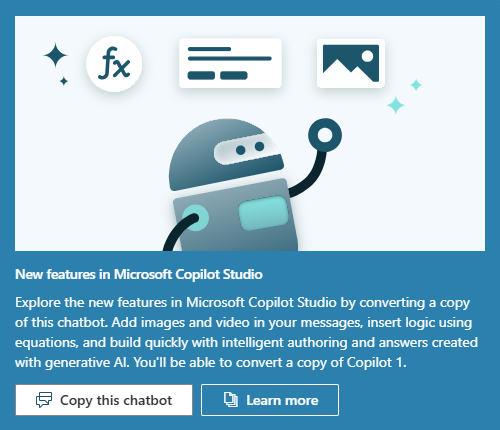
Esse recurso clona o selecionado bot clássico do Power Virtual Agents e cria um novo agente que usa a versão de criação unificada mais recente. Há algumas considerações importantes a serem feitas nesse processo de clonagem, como as seguintes considerações:
- O processo de clonagem só está disponível no mesmo idioma do bot clássico de origem para a experiência do agente alvo.
- O processo de clonagem clona apenas tópicos criados usando a tela da Web do Copilot Studio (não tópicos criados usando o Bot Composer).
- O processo de clonagem clona entidades e sinônimos associados e entidades personalizadas.
- Um administrador do agente precisa reconfigurar a autorização, os canais e as configurações de segurança no agente clonado do agente de criação.
- Quaisquer Habilidades do Bot Framework do bot clássico do Power Virtual Agents precisariam ser reconectadas com o agente clonado de criação unificada.
- A conexão com os Fluxos do Power Automate criada usando a tela da Web do Copilot Studio é clonada e associada no tópico dentro do tópico de criação unificado. No entanto, é altamente recomendável que as conexões sejam testadas.
- Deve-se considerar qualquer tela personalizada e outros componentes de arquitetura personalizados que você possa ter conectado anteriormente ao seu bot clássico do Power Virtual Agents. Esses componentes personalizados precisariam ser reconectados ou reconfigurados para o seu novo agente clonado de criação unificada e testados. Além disso, uma consideração mais ampla deve ser dada a toda a sua arquitetura. Essa consideração inclui qualquer efeito dentro dessa arquitetura que possa ter sido atualizado desde a atualização do bot clássico (e sua ID de bot).
- Quaisquer pipelines de implantação automatizada precisarão ser atualizados se utilizarem o ID de bot clássico do Power Virtual Agents ou qualquer referência ao bot clássico.
- Qualquer relatório personalizado para a sua nova implantação do agente deve ser atualizado. Os exemplos incluem se a solução de pipeline de dados personalizada está sendo usada ou soluções de relatórios alternativas.
Importante
Esta não é uma lista completa. Certifique-se de concluir o teste necessário para seu agente antes de implantá-lo em produção, mesmo se estiver usando o recurso de clonagem para migrar seu agente entre versões.
Ao migrar seu bot clássico do Power Virtual Agents para a criação unificada do Copilot Studio você pode acessar os recursos mais recentes na criação unificada do Copilot Studio. Esses recursos do Copilot Studio incluem recursos habilitados para IA generativa, gerenciamento de variáveis e Power Fx, exibição de código, eventos e muito mais. Você pode aproveitar a oportunidade para agregar valor extra ao seu agente e, como resultado, uma experiência aprimorada para seus clientes.
Observação
No futuro, pode haver outras ferramentas disponíveis para ajudar com a migração de bots clássicos e gostaríamos de receber seus comentários sobre o tópico de migração de recursos. Envie solicitações de recursos.
Para migrar seus bot clássicos, acesse Migrando seus bots clássicos do Power Virtual Agents.
Veja as novidades ou atualizações da versão mais recente do Copilot Studio
A visão geral a seguir não é uma lista completa de novos recursos ou atualizações na criação unificada do Copilot Studio. Ele visa destacar os novos recursos significativos agora disponíveis na experiência de criação do Copilot Studio ou mudanças significativas que devem ser informadas aos leitores.
Importante
Para revisar mais detalhes sobre os principais recursos e funcionalidades do Copilot Studio, consulte Guia de início rápido: Criar e implantar um agente
Criando um novo agente
Ao criar um agente, o novo processo de criação permite que você nomeie o agente, especifique o idioma do agente e também comece a usar conversas impulsionadas.
Além disso, você pode configurar o ícone e selecionar a solução padrão e o nome do esquema padrão para novos tópicos. Ao selecionar o nome do esquema, ele utiliza diretamente o prefixo da solução selecionada.
Alterações da interface do usuário
Muitas atualizações de interface do usuário foram feitas com o objetivo de tornar a experiência de criação e administração do agente mais fácil e intuitiva. As atualizações começam com a experiência de criação do agente, mas não param por aí. As seguintes melhorias também incluem:
- Criação de tópicos: os usuários não podem mais criar tópicos usando o Bot Composer. Os criadores do Copilot podem criar um novo tópico manualmente ou usar o Copilot Studio.
- Tags de gatilho: agora você verá todos os tipos de gatilhos na exibição do tópico e também podem aparecer como gatilhos diferentes devido ao recurso de eventos, como Mensagem Recebida.
- Conectores dentro de um tópico: anteriormente, os conectores entre os nós eram curvos.
- Interface do usuário do tópico: mais nós agora estão disponíveis no menu de criação no canvas de criação, no painel de nova produtividade e no menu estendido para incluir agente e variáveis.
- Janela Inspeção de Variável: chamada específica onde a variável Janela de inspeção não está mais no minimapa, mas sim no painel variável na área superior da tela de criação.
- Submenus: o Copilot Studio agora utiliza a janela completa dentro da experiência de criação. Outras propriedades, com base em seleções dentro da tela de criação, eram tradicionalmente mantidas em um painel de submenu na lateral da tela.
Tópicos do sistema
Se você é novo e inexperiente na construção de agente com o Copilot Studio, não recomendamos que os tópicos do sistema sejam alterados. Se você estiver familiarizado, o Copilot Studio poderá notar que tópicos novos e atualizados do sistema agora estão disponíveis na versão mais recente da criação unificada.
Início de Conversa: anteriormente, os criadores de bots clássicos precisavam personalizar o bot clássico com código extra para iniciar automaticamente uma conversa com o Copilot Studio. Esse código não é mais necessário, e o tópico do sistema Início de Conversa inicia a conversa automaticamente e é ativado por padrão. Você pode ver a conversa começar a funcionar automaticamente usando o painel Testar seu agente no Copilot Studio quando seu agente começar automaticamente usando os dados do tópico Início da Conversa.
Vários Tópicos Correspondentes: para experiências de conversa, quando um usuário faz uma pergunta, pode haver mais de um tópico correspondente com alta confiança. As múltiplas correspondências fazem com que ocorra uma experiência de desambiguação, normalmente referida como uma experiência interna Você quis dizer no Copilot Studio. A experiência de desambiguação é quando o agente pergunta ao usuário: "Você quis dizer X ou Y?" Essa experiência ajuda a desfazer a ambiguidade entre dois ou mais tópicos de alta classificação correspondentes à pergunta original do usuário. No Copilot Studio, você pode editar a experiência de desambiguação usando o tópico do sistema Vários Tópicos Correspondentes, por exemplo, não exibindo tópicos específicos quando a desambiguação é acionada.
Passe objetos inteiros de volta para o Copilot Studio usando o Power Automate
O Copilot Studio é totalmente integrado com Power Automate para permitir que os criadores de agente se conectem a muitos conectores diferentes para ajudar a recuperar e acessar dados em outros sistemas. Na versão anterior do Copilot Studio, somente texto, número ou objetos do tipo booliano (sim/não) podiam ser passados entre o Copilot Studio e o Power Automate.
Na versão de criação unificada do Copilot Studio, agora você pode enviar um objeto inteiro. Quer esse objeto seja um registro do Dataverse ou uma coleção de registros do Dataverse, o Objeto é enviado de volta usando a saída de texto da instrução return do Copilot Studio.
Com esses novos recursos de criação no Copilot Studio, um autor/criador de agente pode recuperar esse objeto do Power Automate. Em seguida, o autor/criador usa o recurso de nó de análise e os novos recursos de variável para extrair as informações desse objeto. Depois de recuperados, eles o formatam, conforme necessário (por exemplo, dentro de um Cartão Adaptável personalizado).
Variáveis, melhorias na janela Inspeção de variável e teste
Na versão mais recente, as variáveis foram atualizadas. Essas atualizações incluem uma seleção de nós variáveis para criar novas variáveis e atualizá-las e utilizar dados e variáveis do sistema. Além disso, os criadores de agente podem incluir fórmulas do Power Fx para manipular dados e executar cálculos dentro do runtime do Copilot Studio.
Ao testar, é fundamental poder testar variáveis dentro do fluxo do processo do tópico ao criar experiências de conversas. Para testar, a janela de observação de variável estava anteriormente no minimapa de tópicos, onde um criador/autor de agente poderia usar o painel de teste no Copilot Studio para testar tópicos e os dados entre eles. As variáveis de teste agora estão disponíveis no painel de variáveis, no painel lateral da tela de criação, em Teste. Juntamente com a janela do painel de teste, os criadores/autores do agente agora podem observar as variáveis e seus dados dentro desse painel para variáveis de nível global e de tópico. Além disso, como esse painel possui muito espaço, essa experiência de teste é aprimorada para tópicos que possuem um grande número de variáveis dentro deles.
Para obter mais informações, consulte Criar expressões usando o Power Fx.
Escreva seu agente em YAML
As equipes de fusão estão habilitadas no Copilot Studio. Essas equipes têm os recursos para criar experiências de conversação que usam a ferramenta de criação de interface gráfica do usuário (GUI) e a exibição de código. A GUI usa respostas avançadas, cartões adaptáveis e muito mais para uso por todos. Os desenvolvedores podem alternar para a visualização de código dentro de um tópico, em tempo real, para criar ou editar diretamente o YAML referenciado pela interface.
Eventos
Os eventos introduzem recursos adicionais na interface da Web do Copilot Studio para criar e gerenciar a experiência de conversa. Tradicionalmente, as frases de gatilho são usadas para detectar a intenção de uma frase ou palavra falada e o tópico mais adequado, se encontrado. Os eventos são uma forma alternativa de gerenciar eventos que são enviados ou recebidos do usuário ou de sistemas alternativos.
Recursos habilitados por IA generativa
Conversas impulsionadas: os criadores/autores do Copilot têm o poder de criar um agente útil em segundos, conectando-o a um armazenamento de dados, como um site voltado para o público, permitindo que o agente possa gerar respostas a perguntas usando esse armazenamento de dados. Você pode usar esse recurso na criação do agente ou na página Conhecimento do agente.
Criação de tópicos com Copilot: a criação de agentes com IA é simplificada usando Copilot no Copilot Studio. Na versão mais recente, os criadores de agente agora podem utilizar o Copilot na tela de tópico ao criar um novo tópico, inserindo um nome e um prompt inicial para criar o tópico diretamente no Copilot Studio. Os criadores/autores do Copilot também podem usar o Copilot, usando o botão do Copilot dentro do tópico, para abrir o painel do Copilot na lateral da tela de criação para atualizar o tópico usando linguagem natural, incluindo nós específicos selecionados.
Integração do Application Insights por padrão
Por padrão, o Application Insights agora está integrado no Copilot Studio. O Application Insights permite que os administradores monitorem o desempenho dos aplicativos. O Copilot Studio permite que os administradores entendam proativamente o desempenho do aplicativo e revisem reativamente a análise de causa raiz e determinem a causa de um incidente. No Copilot Studio, os administradores podem conectar seus agentes a uma instância do Application Insights na área de configurações usando uma string de conexão. Em seguida, o administrador especifica se deve registrar mensagens de entrada e saída, registrar propriedades de atividades confidenciais e ações de nó, por padrão. Além disso, os criadores de agente podem registrar eventos personalizados com propriedades usando o novo no Log de evento de telemetria personalizada.
Como iniciar o aprendizado estruturado para a criação unificada do Copilot Studio
Registre-se em nosso treinamento Copilot Studio em um Dia no Microsoft Learn. O Treinamento em um dia do Copilot Studio também contém material específico para os instrutores. Confira a página de Eventos da Microsoft.
Migrando seu bot clássico do Power Virtual Agents
Você pode transformar um chatbot clássico existente em um agente para usar os recursos do Copilot Studio.
Qualificação
Os chatbots clássicos que usam qualquer um desses recursos não são elegíveis para clonagem:
- Idiomas além do inglês
- Entrega para Omnicanal para Customer Service
- Extensões do Gerenciamento do Conhecimento
Limitações
Quando você clona o conteúdo de um chatbot clássico, qualquer tópico criado usando o Bot Framework Composer é criado como um tópico vazio sem nenhum conteúdo ou nós do tópico original. Você deve adicionar conteúdo a esses tópicos depois que o agente for criado. No entanto, o tópico clonado tem as mesmas variáveis de entrada e saída do original.
Clonar um chatbot clássico
Abra seu chatbot clássico no Copilot Studio.
Na página Visão geral, selecione Copiar este chatbot.
Uma janela Chatbots é aberta, com estas opções: Copiar e converter este bot ou Experimente a nova experiência do studio.
Selecione Copiar e converter este bot e modifique o nome padrão da sua cópia conforme desejado.
Selecione Criar.
Importante
Se o bot não estiver qualificado para clonagem, o Copilot Studio solicita que você crie um novo agente.
Aguarde o Copilot Studio criar seu novo agente. Quando estiver pronto, selecione Ir para seu bot para abri-lo no Copilot Studio.
Orientação de teste na criação unificada do Copilot Studio
Com qualquer aplicativo, é fundamental que as empresas garantam que haja tempo suficiente no processo de migração para concluir os testes adequados. O teste adequado depende do tipo de agente e experiência conversacional que uma empresa cria, juntamente com qualquer outra infraestrutura e tecnologia conectada. Ao considerar a migração para a criação unificada, certifique-se de que a estrutura e os processos de teste em sua organização permitam o teste de agentes, mesmo para agentes simples.
Práticas de teste e implantação
Confira os recursos a seguir para saber mais sobre implantações de tecnologia de aplicativos de negócios e práticas recomendadas sobre projetos de conversação usando o Copilot Studio:
- Success By Design
- Manual do PowerCAT do Microsoft Copilot Studio
- Microsoft Copilot Studio Estrutura de Teste do Copiloto do PowerCAT
Aviso
Certifique-se de ter concluído todos os testes e cumprido as políticas organizacionais antes de implantar o bot clássico migrado na produção.
Trabalhando com o Suporte da Microsoft
Levantar quaisquer problemas para Microsoft deve incluir o instantâneo do agente, encontrado no painel de teste, e os metadados do agente, encontrados na seção Detalhes do Copilot da área de gerenciamento do agente, em Avançado, como ID do Ambiente, ID do Locatário, ID do Aplicativo do Bot.